很多小伙伴给电脑设置了密码之后,因为长久的不操作所以忘记了密码是什么,想要知道win10怎么查看当前密码是多少,一般来说是不可以直接查看电脑账户密码的,但是我们可以利用其他的方法进行查看,小编为小伙伴带来了win10查看当前密码方法介绍,将用户必须输入用户名和密码前面的勾去掉即可。
win10查看当前密码方法介绍:
1、首先按下快捷键win+r打开运行菜单,输入netplwiz回车确认。

2、进入Win10用户账户窗口后,我们将【要使用本计算机,用户必须输入用户名和密码】前面的勾去掉,然后点击底部的“确定”。

3、最后在弹出的自动登录设置中,填写上Win10开机密码,完成后,点击底部的“确定”即可。

大小:

大小:14.6M
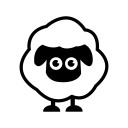
大小:19.7M

大小:

大小:16.6M